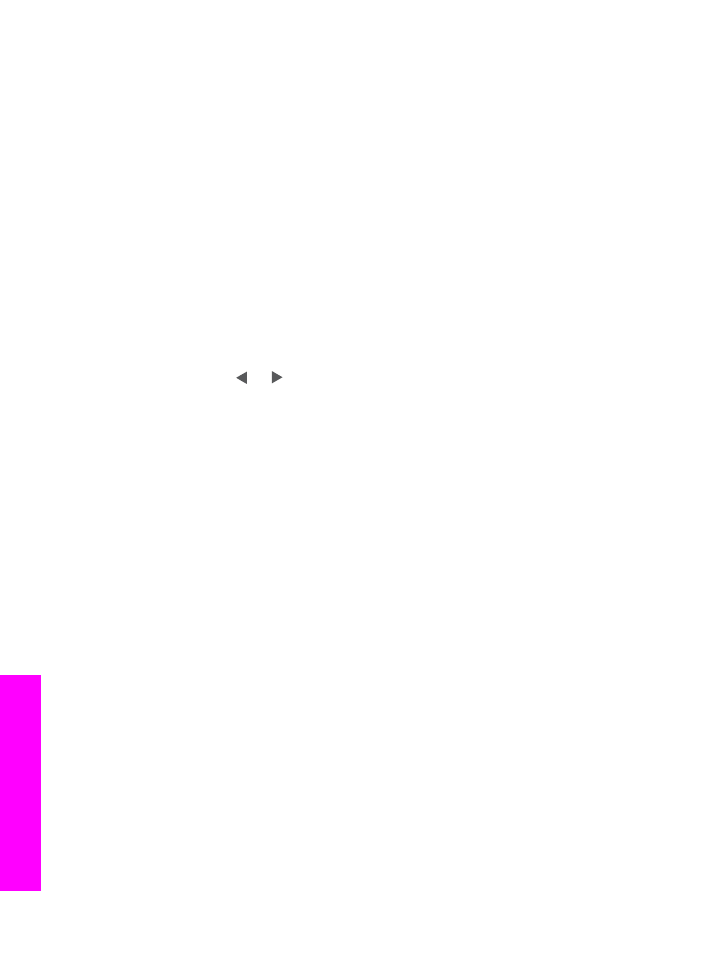
Send bilder med HP all-in-one
Bilder kan være fotografier eller skannede dokumenter. Både fotografier og tekst kan
deles med venner og familie ved hjelp av HP all-in-one og HP Instant Share.
Du kan dele et skannet bilde ved å trykke på
Skann til
på kontrollpanelet. Hvis du vil
bruke
Skann til
, plasserer du et bilde med forsiden ned på glasset, velger et mål du vil
sende bildet til, og starter skanningen.
Merk
Hvis du vil ha mer informasjon om hvordan du skanner et bilde, kan du se
Bruke
skannefunksjonene
.
Slik sender du et skannet bilde fra HP all-in-one
1
Legg originalen med forsiden ned i høyre hjørne på glasset, eller (hvis du bruker
den automatiske dokumentmateren,) i dokumentskuffen.
2
Trykk på
Skann til
på kontrollpanelet til HP all-in-one.
Du vil se
Skann til-menyen
på fargegrafikkskjermen.
3
Bruk tastene og for å merke
HP Instant Share
.
4
Trykk på
OK
eller
START SKANNING
for å velge målet.
Bildet skannes og lastes opp til datamaskinen.
Merk
Hvis en original blir registrert i den automatiske dokumentmateren, skannes
én eller flere sider. Hvis ikke det blir registrert en original i den automatiske
dokumentmateren, skannes en enkelt side fra skannerglasset.
Hvis du er Windows-bruker, åpnes HP Image Zone-programvaren på
datamaskinen. Kategorien HP Instant Share vises. Det skannede bildet vises som
et miniatyrbilde i Valgte bilder. Hvis du vil ha mer informasjon om HP Image Zone,
se Bruke HP Image Zone i den elektroniske hjelpen.
Hvis du er Macintosh-bruker, åpnes HP Instant Share-klientprogramvaren på
datamaskinen. Det skannede bildet vises som et miniatyrbilde i HP Instant
Share-vinduet.
Merk
Hvis du bruker Macintosh OS eldre enn X v10.1.5 (inkludert OS 9 v9.1.5),
lastes fotografiene inn på HP Gallery på Macintosh-maskinen. Klikk på E-
mail (E-post). Send det skannede bildet som e-postvedlegg ved å følge
ledeteksten på dataskjermen.
5
Følg de trinnene som er riktige for operativsystemet ditt:
Hvis du bruker en Windows-basert datamaskin:
a
Gå til enten kontroll- eller arbeidsområdet i kategorien HP Instant Share.
Her klikker du på koblingen eller ikonet for den tjenesten du vil bruke for å
sende det skannede bildet.
Merk
Hvis du klikker på Se alle tjenester, kan du velge mellom alle
tilgjengelige tjenester i ditt land / din region, for eksempel: HP Instant
Share E-post og Opprett elektroniske album. Følg veiledningen på
skjermen.
Kapittel 12
80
HP Officejet 6200 series all-in-one
Bruke
HP Instant
Share
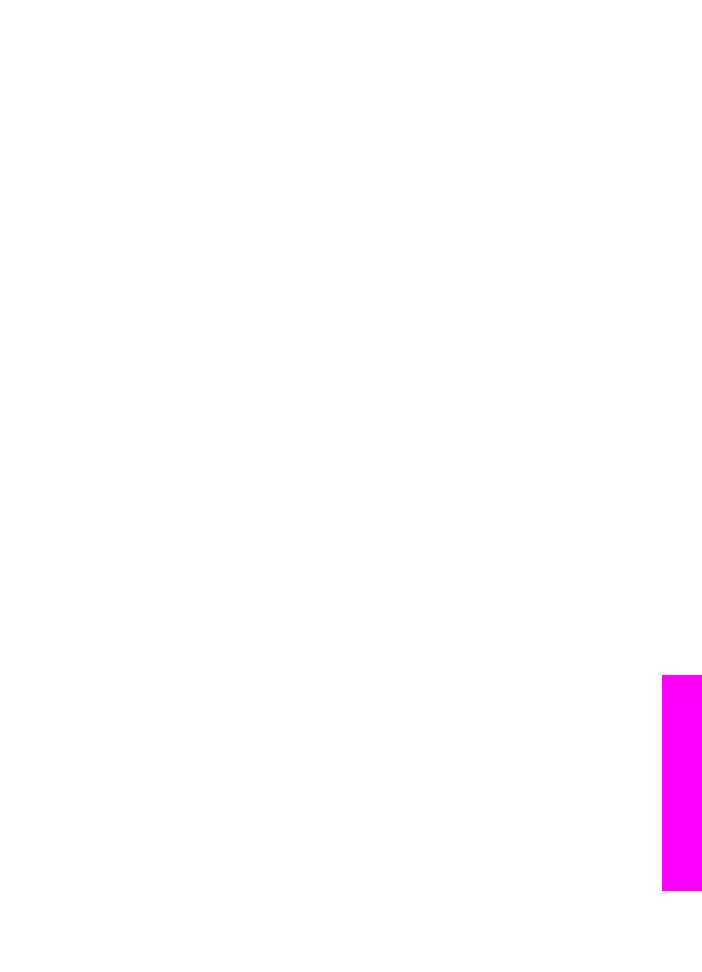
Skjermbildet Gå online vises i arbeidsområdet.
b
Klikk på Neste og følg veiledningen på skjermen.
Hvis du bruker Macintosh:
a
Kontroller at det skannede bildet du vil dele, vises i HP Instant Share-vinduet.
Bruk –-knappen til å fjerne fotografier, eller +-knappen til å legge til fotografier
i vinduet.
b
Klikk på Continue (Fortsett), og følg veiledningen på skjermen.
c
I HP Instant Share-tjenestelisten velger du den tjenesten du vil bruke til å
sende skannede bilder med.
d
Følg veiledningen på skjermen.
6
I HP Instant Share E-post-tjenesten kan du:
–
Sende en e-postmelding med miniatyrbilder av fotografiene som kan vises,
skrives ut og lagres via Internett.
–
Åpne og vedlikeholde en e-postadressebok. Klikke på Adressebok, registrere
deg på HP Instant Share og opprette HP Passport-konto.
–
Sende e-postmeldinger til flere adresser. Klikk på den tilsvarende koblingen.
–
Sende en samling bilder til venners eller familiens nettverkstilkoblede enhet.
Angi navnet som mottakeren har tilordnet enheten, i e-postadressefeltet,
etterfulgt av HP Instant Share med brukernavnet og passordet ditt for
HP Passport.
Merk
Hvis du ikke har satt opp HP Instant Share tidligere, klikker du på Jeg
trenger en HP Passport-konto i skjermbildet Logg på HP Passport.
Få brukernavn og passord for HP Passport.